Los teléfonos inteligentes y las tabletas de Samsung son compatibles con Google Cast y Miracast (Smart View) para la duplicación de pantalla inalámbrica. Sin embargo, el proceso para usar la duplicación de pantalla con Google Cast es más largo en comparación con Miracast. Deberá abrir la aplicación Google Home, seleccionar una pantalla compatible y luego tocar Screen Mirroring para acceder a la función. En comparación, se puede acceder a Mircast simplemente haciendo clic en el interruptor de configuración rápida de Smart View. Pero Samsung ahora ha agregado un menú oculto que hace que Google Cast sea accesible tan fácilmente como Smart View.
Los teléfonos y tabletas Galaxy lanzados recientemente (con One UI 5.1) tienen una sección Labs oculta (A través de la policía de Android) en Vista inteligente. Este menú oculto tiene una función que facilita el acceso a la duplicación de pantalla de Google Cast, al igual que la duplicación de pantalla de Smart View. Siga estos pasos para activar esta característica:
Cómo habilitar la duplicación de pantalla de Google Cast en teléfonos y tabletas Samsung Galaxy
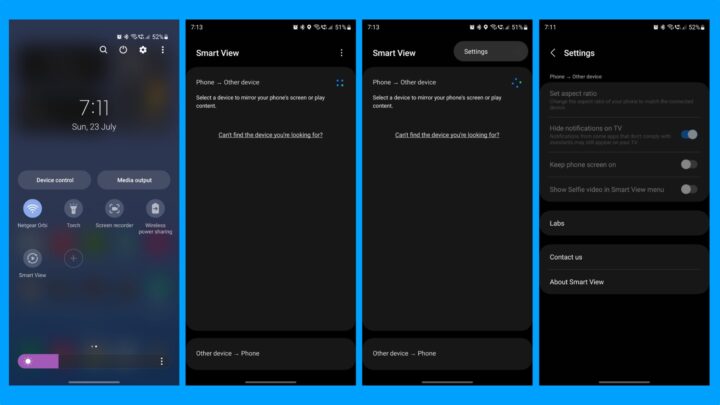
- En su teléfono o tableta Galaxy, despliegue el tono de notificación deslizando hacia abajo desde la parte superior de la pantalla. Ahora, encuéntralo Vista inteligente: habilite la configuración rápida y manténgalo presionado.
- Toque el icono de tres puntos en la esquina superior derecha de la pantalla y toque Ajustes.
- Ahora, haz clic Acerca de la vista inteligente en la parte inferior de la pantalla.
- Cuando aparezca la siguiente pantalla, tócala. Vista inteligente: texto diez veces más rápido.
- Ahora aparece un menú emergente que solicita una contraseña. Introduzca esta contraseña aquí. #00rtsp00
- Ahora aparece el menú Opciones de desarrollador en la pantalla. Conéctese aquí Cast de Google: convertir
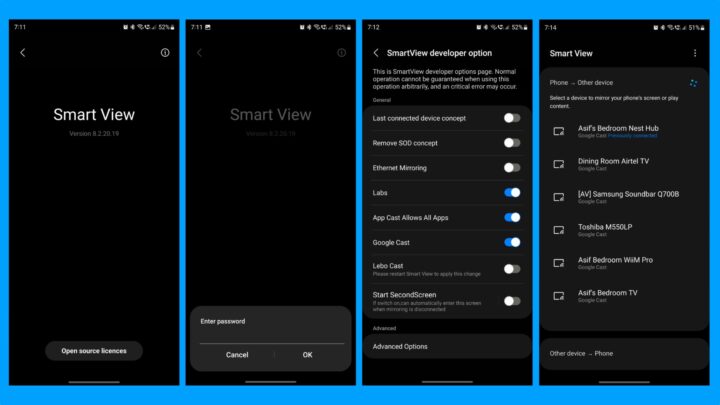
Después de completar este proceso, cuando abre Smart View para la duplicación de pantalla en su teléfono o tableta Galaxy, puede ver todos los televisores inteligentes y dispositivos en su red que admiten Google Cast para la duplicación de pantalla inalámbrica. Eso significa que puede reflejar de forma inalámbrica la pantalla de su teléfono o tableta en cualquier dispositivo Android TV, Chromecast o Google TV.
Use su teléfono o tableta Galaxy como un segundo monitor en su PC con Windows
esto esta escondido Opción de desarrollador de SmartView: la pantalla también tiene otras características que puede habilitar. Por ejemplo, puede usar la pantalla de su teléfono o tableta como un segundo monitor para su PC con Windows 10 u 11. Desafortunadamente, Windows solo admite la relación de aspecto 16:9, por lo que habrá barras negras si usa su teléfono Galaxy como segundo monitor en una PC con Windows.
con un poco de suerte Samsung: decidirá no ocultar esta útil característica en futuras versiones de One UI. Es increíblemente útil para personas con teléfonos o tabletas Galaxy y televisores compatibles con Google Cast.

Beer ninja. Internet maven. Music buff. Wannabe web evangelist. Analista. Introvertido
 Impulsse.la Complete News World
Impulsse.la Complete News World
